在前兩篇都有介紹了 stroke 的用法,其實 stroke 還有另外一個特別的功能可以設定,就是「marker」,顧名思義,就是在線段的起點、中間點或結束點,加上我們自訂的符號,就可以讓折線圖更有特色。( oxxostudio.tw 同步發表:SVG 研究之路 (17) - Stroke-marker)
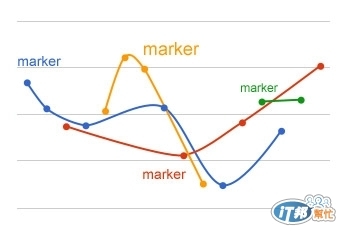
不過 marker 並不是寫在 stroke 的屬性裏頭,而是用 defs來定義,再使用 marker-start、 marker-mid和 marker-end來將其放入線段當中,原本我想使用 illustrator 來表現,不過在 illustrator 裏頭,是用 g( group ) 把符號和線段組合,並不是使用 marker 的方式,但我們仍然可以使用 illustrator 來繪製圖案。
例如今天要做一支愛神之箭,必須要有愛心箭頭和羽毛尾巴,利用 illustrator 繪製這兩個形狀之後存成 SVG ( 就可以看到程式碼 ),接著在 defs裏頭加入 marker,就可以和線段串接在一起。
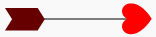
<svg width="300" height="400">
<defs>
<marker id="a1" viewBox="0 0 77 77" refX="20" refY="39" markerWidth="30" markerHeight="30" orient="auto" >
<path fill="#f00" d="M12.707,38.6C-8.594,27.4-1.594,0,22.406,0c30.3,0,51.7,38.5,51.7,38.5s-22.7,38.6-51.7,38.6 C-1.594,77.1-8.594,49.8,12.707,38.6z"></path>
</marker>
<marker id="a2" viewBox="0 0 80 45" refX="50" refY="22" markerWidth="40" markerHeight="30" orient="auto" >
<polygon fill="#600" points="65.397,0 0,0 14.173,22.417 0.001,44.833 65.398,44.833 79.569,22.417 "/>
</marker>
</defs>
<polyline points="50,20 150,20" fill="none" stroke="black" stroke-width="1" marker-end="url(#a1)" marker-start="url(#a2)"></polyline>
</svg>
上述 marker ,必須由某些屬性來進行基本的調控, id的目的在於讓線段可以獲取這個 marker, viewbox是 SVG 裏頭特有的屬性,是一個檢視的區域界限,後方跟隨四個數值,分別是左上起點座標以及長寬: viewbox="x,y,width,height",以 id="a1" 而言,愛心的大小約為 77x77,若 viewbox改為於 0,0,37,77,則愛心會發生被裁切的現象 ( 如下圖 )
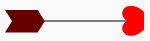
<marker id="a1" viewBox="0 0 37 77" refX="20" refY="39" markerWidth="30" markerHeight="30" orient="auto" >
<path fill="#f00" d="M12.707,38.6C-8.594,27.4-1.594,0,22.406,0c30.3,0,51.7,38.5,51.7,38.5s-22.7,38.6-51.7,38.6 C-1.594,77.1-8.594,49.8,12.707,38.6z"></path>
</marker>
了解了 viewbox 之後 ( 還不明白沒關係,之後會介紹 ), refX 與 refY 就是 相對於 X 軸與 y 軸的座標,例如我們設定 refX="20",就表示我們以 20,0 作為起始點,所以整張圖就會往左邊移,設定 refY="39",整張圖就會往上面移;至於 markerWidth與markerHeight,就是 marker 的長與寬,設定的越大就越大。
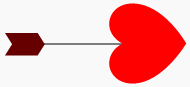
<marker id="a1" viewBox="0 0 77 77" refX="20" refY="39" markerWidth="80" markerHeight="80" orient="auto" >
<path fill="#f00" d="M12.707,38.6C-8.594,27.4-1.594,0,22.406,0c30.3,0,51.7,38.5,51.7,38.5s-22.7,38.6-51.7,38.6 C-1.594,77.1-8.594,49.8,12.707,38.6z"></path>
</marker>
最後一個屬性是 orient,這個屬性很特別,是 marker 圖形跟隨線段的方向,單位是 角度,預設值是 auto,也就是線段怎麼跑,都會自動隨著線段旋轉角度,不過要注意的是,auto 的話, 一律以水平方向作為起始方向,不是垂直!
1.orient="auto"
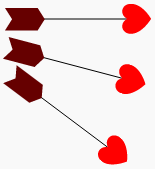
2.orient="-45"
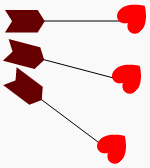
了解了所有 marker 的屬性之後,要做出帶有圖案的折線圖就非常的方便了,下圖我將起點設定為紅色球,中間的折點設定為綠色球,終點設定為藍色球。
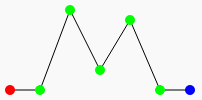
<svg width="300" height="400">
<defs>
<marker id="r" viewBox="0 0 50 50" refX="25" refY="25" markerWidth="10" markerHeight="10" orient="auto" >
<circle fill="#f00" cx="25" cy="25" r="25"/>
</marker>
<marker id="g" viewBox="0 0 50 50" refX="25" refY="25" markerWidth="10" markerHeight="10" orient="auto" >
<circle fill="#0f0" cx="25" cy="25" r="25"/>
</marker>
<marker id="b" viewBox="0 0 50 50" refX="25" refY="25" markerWidth="10" markerHeight="10" orient="auto" >
<circle fill="#00f" cx="25" cy="25" r="25"/>
</marker>
</defs>
<polyline points="20,100 50,100 80,20 110,80 140,30 170,100 200,100" fill="none" stroke="black" stroke-width="1" marker-end="url(#b)" marker-start="url(#r)" marker-mid="url(#g)"></polyline>
</svg>
藉由更改 marker 的形狀,就可以做出更多的變化。
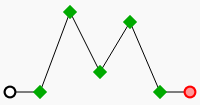
<svg width="300" height="400">
<defs>
<marker id="r" viewBox="-10 -10 70 70" refX="25" refY="25" markerWidth="15" markerHeight="15" orient="auto" >
<circle fill="#fff" stroke="#000" stroke-width="10" cx="25" cy="25" r="25"/>
</marker>
<marker id="g" viewBox="0 0 50 50" refX="25" refY="25" markerWidth="10" markerHeight="10" orient="45" >
<rect fill="#0a0" width="50" height="50"/>
</marker>
<marker id="b" viewBox="-10 -10 70 70" refX="25" refY="25" markerWidth="15" markerHeight="15" orient="auto" >
<circle fill="#f99" stroke="#f00" stroke-width="10" cx="25" cy="25" r="25"/>
</marker>
</defs>
<polyline points="20,100 50,100 80,20 110,80 140,30 170,100 200,100" fill="none" stroke="black" stroke-width="1" marker-end="url(#b)" marker-start="url(#r)" marker-mid="url(#g)"></polyline>
</svg>
以上就是運用 marker 可以做到的許多特殊效果,對於繪製折線圖來說相當的方便好用喔!
